
Wenn Sie Ihr iPhone regelmäßig benutzen, um Videos zu machen oder um Filme aufzunehmen, wird sehr viel Speicher von Ihrem iPhone verbraucht. Wie Sie Videos von Ihrem iPhone auf Ihrem Computer übertragen, kann ein großes Problem darstellen. Sie finden hier verschiedene Methoden, um Ihre Aufnahmen von Ihrem iPhone auf Ihren Mac zu synchronisieren. Tipard iPhone Transfer kann dabei die richtige Wahl sein, um iPhone Video Dateien auf Ihren Computer zu kopieren.
5 Methoden um Videos von Ihrem iPhone auf Ihren Computer zu exportieren
Sie können Filme oder Video Dateien von Ihrem iPhone auf Ihren Computer/Mac auf verschiedene Wegen übertragen. Sie können im vollen Umfang Ihre iPhone Videos nutzen, wenn Sie die Videos auf Ihren Computer synchronisieren. Auf dem Rechner haben dann die Möglichkeit Ihre Videos einfacher weiter zu bearbeiten.
1. Methode: Synchronisieren Sie Ihre iPhone Videos mit der iCloud
Aktivieren Sie einfach die iCloud in Ihren Einstellungen und schalten Sie PhotoStream ein. Dann laden Sie die iCloud Systemsteuerung auf Ihren Computer runter. Danach können die iPhone Vidoes automatisch auf Ihrem Computer exportiert werden. Es ist die gleiche Methode wie bei anderen Anwendungen mit der iCloud.
Die üblich benutze Methode, um iPhone Videos auf einen Computer zu exportieren ist mit der iCloud. Die iCloud bietet 5GB kostenlosen Speicher, das ist genug Speicher, um iPhone Kontakte in einem Backup zu speichern und um Nachrichten von einem iPhone auf einen Computer zu exportieren.
2. Methode: Video Dateien exportieren von einem iPhone auf einen Computer per E-Mail
Es ist etwas komplizierter Video Dateien von einem iPhone auf einen Computer per E-Mail zu exportieren. Sie müssen Ihre Videos die E-Mail hochladen und dann von Ihrem Computer herunterladen. Die Videos könnten in dem Prozess komprimiert werden.
3. Methode: Kopieren Sie Videos von Ihrem iPhone auf Ihren Computer mit Tipard iPhone Transfer
Wenn Sie Videos mit Tipard iPhone Transfer von Ihrem iPhone direkt über das USB Kabel auf Ihren Computer kopieren, bleiben die Videos in der ursprünglichen Qualität erhalten und sind in wenigen Sekunden ohne Wi-Fi auf Ihrem Rechner.
Laden sie sich einfach die Testversion herunter, um mehr über das Programm zu erfahren.
Wie Sie Videos von Ihrem iPhone auf Ihren Computer übertragen
Schritt 1Verbinden Sie Ihr Gerät an iPhone Transfer
Wenn Sie bereits das Programm heruntergeladen und installiert haben, können Sie Ihr iPhone mit Ihrem Computer verbinden während Tipard iPhone Transfer gestartet ist. Das Programm wird automatisch erkannt.
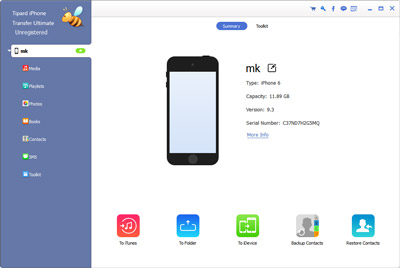
Schritt 2Vorschau der Videos von Ihrem iPhone auf Ihrem Computer
Wenn Sie das ausgewählte Video von Ihrem iPhone aufgenommen haben, klicken Sie Fotos > Videos um die Video Datei auszuwählen. Das Programm ermöglicht eine Vorschau des Videos.
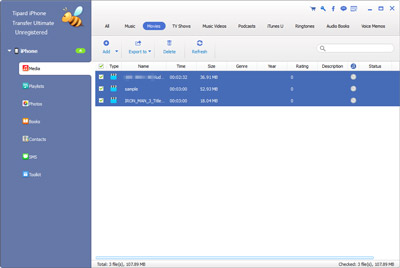
Schritt 3Übertragen Sie Videos von Ihrem iPhone auf Ihren Computer
Sie können ein Video auswählen, welches Sie in einem bestimmten Zeitabschnitt aufgenommen haben oder irgendeine andere Datei, welche Sie von Ihrem iPhone auf Ihren Computer übertragen möchten
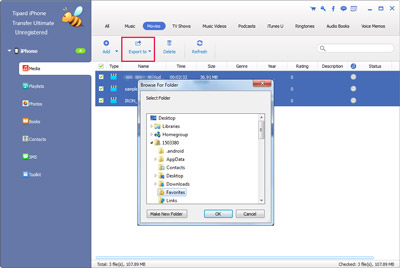
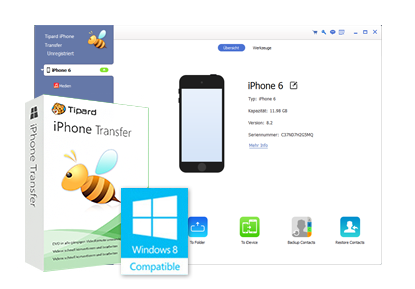
Tipard iPhone Transfer ist das beste Programm zum Datentransfer für iPhone/iPad/iPod-Nutzer. Es erfüllt all Ihre Anforderungen an den Transfer, das Verwalten und Backups der Dateien auf Ihrem iPhone/iPad/iPod.
Mehr Erfahren

